 热和流体数值实验指导书.
热和流体数值实验指导书.
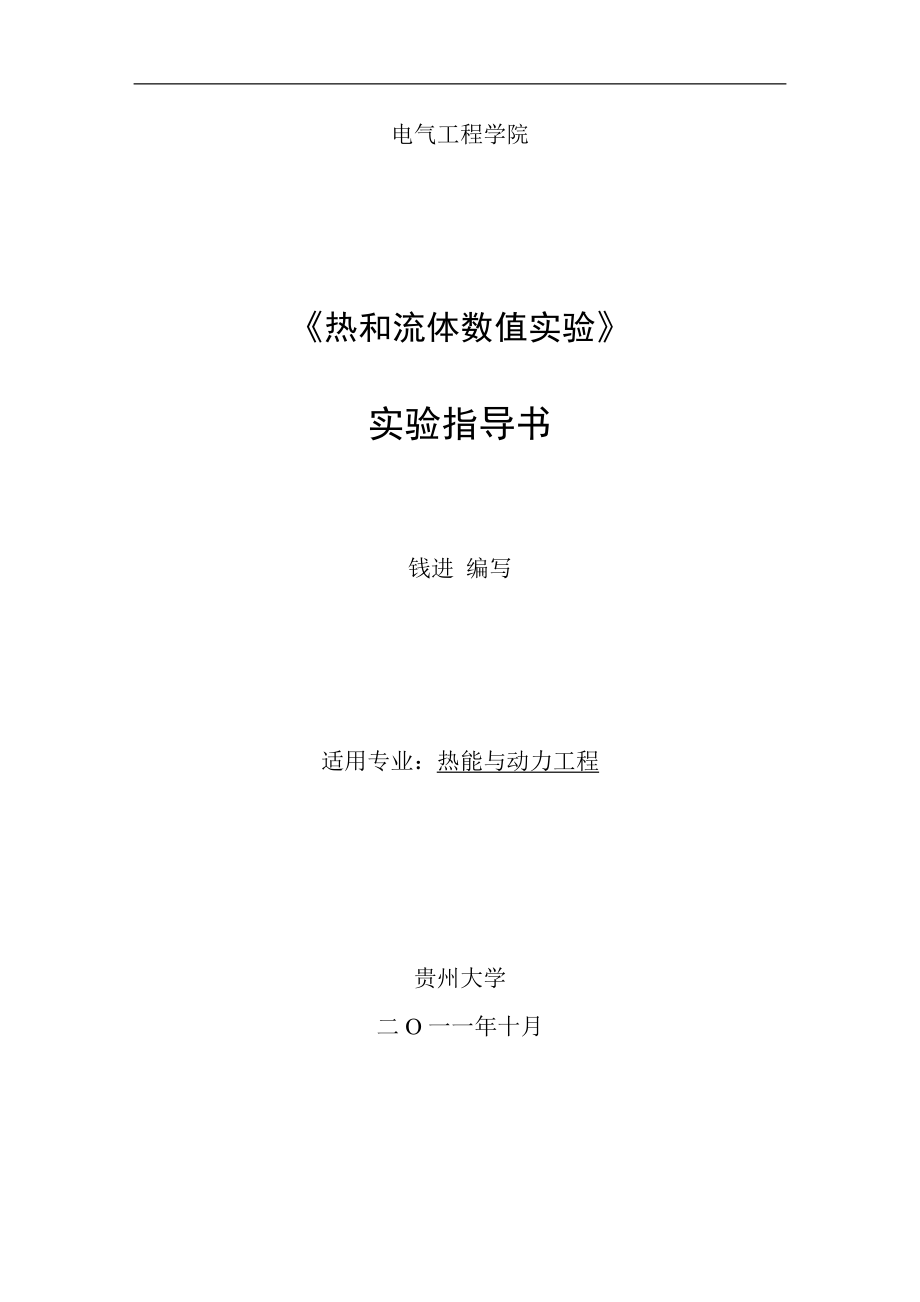


《热和流体数值实验指导书.》由会员分享,可在线阅读,更多相关《热和流体数值实验指导书.(108页珍藏版)》请在装配图网上搜索。
1、电气工程学院热和流体数值实验实验指导书钱进 编写适用专业:热能与动力工程贵州大学二O一一年十月105前言本指导书是为配合热动专业本科生“工程流体力学”、“工程热力学”、“传热学”课程中计算机应用方面的教学而编写的。应用计算机解决工程实际问题,是现代工程技术人员所必备的技能。在“热能与动力工程”专业的教学计划中设置“热和流体数值实验”这一环节的目的,是使学生初步掌握用计算机求解热和流体问题的方法,从而提高学生应用计算机解决工程实际问题的能力。大量的热和流体问题能够用计算机求解,专门研究如何用计算机求解流体流动和传热问题的数值传热学(或称计算传热学)和计算流体力学已经分别发展成了传热学和流体力学的
2、分支学科。工程流体力学和传热学课程中所涉及的只是计算流体力学和数值传热学的初步知识。因此,本环节也仅仅是作为前述两个领域的入门。本指导书的第一部分共设置了三个“传热学”课程相关的实验,这三个实验分别涉及了二维稳态导热、一维非稳态导热及换热器计算。指导书对这些典型问题设计了算例,针对算例进行了算法分析,提供了C语言编写的程序清单。要求学生在掌握问题的数值计算方法的基础上,读懂指导书提供的计算机程序,上机录入程序、调试并运行程序,计算出这些问题的数值结果;按照每个实验后的思考题独立设计算法、编写程序,上机运行得结果,对结果进行分析,独立完成每一个实验的实验报告。本指导书的第二部分是“工程热力学”课
3、程相关软件的使用,介绍了国内外动力工程师常用的一些工质热力性质(“水和水蒸汽热力性质”、“空气热力性质”)软件的特点和安装使用方法。第三部分是大型CFD软件Fluent的使用,共设置了四个使用该软件求解简单问题的算例,分别涉及了管内层流流动数值计算、组分传输与气体燃烧算例及蒸汽喷射器内的传热模拟,尝试让本科学生在完成热流体基础课程后,尽快熟悉计算流体软件FLUENT以及更好的掌握计算流体力学的计算模型。目录第一部分 “传热学”课程相关实验1、实验一:二维稳态导热的数值计算12、实验二:一维非稳态导热的数值计算53、实验三:外肋片管换热器计算11第二部分 “工程热力学”课程相关工具软件的使用1、
4、实验一:“水和水蒸汽热力性质”计算软件的使用152、实验二:“空气热力性质”计算软件的使用15第三部分 Fluent软件的使用1、实验一:冷热水混合器内的三维流动与换热问题162、实验二:管内层流流动数值计算373、实验三:组分传输与气体燃烧算例504、实验四:蒸汽喷射器内的传热模拟74附录1、实验报告基本内容要求1012、实验报告格式102第一部分 “传热学”课程相关实验1 实验一:二维稳态导热的数值计算实验学时:2实验类型:综合实验要求:必修11 物理问题图1.1.1示出了一矩形区域,其边长L=W=1,假设区域内无内热源,导热系数为常数,三个边温度为T1=0,一个边温度为T2=1,求该矩形
5、区域内的温度分布。图1.1.1 二维矩形区域稳态导热1. 2 数学描述对上述问题的微分方程及其边界条件为:(1-1) (1-2)作为参考,以下给出该问题的解析解: (1-3)表1列出了由式(1-3)计算得到的在平面区域内各不同位置的温度值。表1 平面区域内温度分布坐标温度T坐标温度Txyxy0.250.250.0680.250.750.4320.500.250.0950.500.750.5400.750.250.0680.750.750.4321.000.250.41.000.7530.250.500.1820.251.000.9990.500.500.250.501.001.0240.750
6、.500.1820.751.000.9991.000.5021.001.00651. 3 数值离散1.3.1 区域离散区域离散如图1.1所示,x方向总节点数为N,y方向总节点数为M,区域内任一节点用i,j表示。1.3.2 方程的离散对于图1.1.1中所有的内部节点方程(1-1)都适用,因此可写为:用i,j节点的二阶中心差分代替上式中的二阶导数,得:上式整理成迭代形式:(i=2,3,N-1),(j=2,3,M-1)为方便计算,一般取x=y,则 (i=2,3,N-1),(j=2,3,M-1)补充四个边界上的第一类边界条件得:(j=1,2,M) (j=1,2,M) (i=1,2,N) (i=1,2,
7、N)1. 4 变量标识符说明tij 现刻节点温度 xij 新算出的节点温度eps 精度控制 i,j 坐标变量it 统计迭代次数15 程序框图 16 程序清单/*THE STEADY STATE TEMPERATURE DISTRIBUTION IN A FLAT PLANE */#include#includevoid main(void) int n=6,m=6;int np1,mp1,i,j,it;float t5050;float eps=0.001,ttb=1,tbb=0,trb=0,tlb=0,ti=0.5;float tij,x,error=0;printf(n=%d,m=%d,e
8、ps=%7.3fn,m,n,eps);printf(ttb=%-5.2f,tbb=%-5.2f,trb=%-5.2f,tlb=%-5.2f,ti=%-5.2fn, ttb,tbb,trb,tlb,ti);np1=n+1;mp1=m+1;/*ASSIGN TEMPERATURE ALONG ENTIRE BOUNDARY*/ for(j=1;j=mp1;j+) t1j=tlb;tnp1j=trb; for(i=1;i=np1;i+) ti1=ttb;timp1=tbb; /* ASSIGN INITIAL TEMPERATURE*/ for(i=2;i=n;i+) for(j=2;j=m;j+)
9、 tij=ti; /*REM COMPUTE NEW TEMPERATURE*/it=0;label: error=0;for(i=2;i=n;i+) for(j=2;jerror) error=x; it+; if(error=eps) printf(it=%d,error=%5.2fn,it,error); else goto label;printf(ttTEMPERATURE AT GRID POINTSn);for(j=1;j=mp1;j+) for(i=1;i=np1;i+) if (i=7) printf(%7.2fn,tij); else printf(%7.2f,tij);1
10、7 思考题1、 将内节点数修改为50,分析程序运行结果。2、 将内节点假想初始温度改变为10,分析结果。3、 将边界温度修改为左:30,右:80,上:20,下:60结合(1),(2)观察结果。 4、编程求解传热学教材p110例题 4-2。2 实验二:一维非稳态导热的数值计算实验学时:2实验类型:综合实验要求:必修非稳态导热问题由于有时间变量,其数值计算出现了一些新的特点。在非稳态导热微分方程中,与时间因素相关的非稳态项是温度对时间的一阶导数,这给差分离散带来了新的特点。由于这个特点,可以采用不同的方法构造差分方程,从而得到几种不同的差分格式,即所谓的显式、隐式和半隐式。我们仍然从一个具体问题出
11、发来研究非稳态导热问题的数值计算。2. 1 物理问题一块无限大平板(如图1.2.1所示),其一半厚度为L=0.1m,初始温度T0=1000,突然将其插入温度T=20的流体介质中。平板的导热系数=34.89W/m,密度=7800kg/m3,比热c=0.712J/kg,平板与介质的对流换热系数为h=233W/m2.,求平板内各点的温度分布。图1.2.1 平板一维非稳态导热2. 2 数学描述由于平板换热关于中心线是对称的,仅对平板一半区域进行计算即可。坐标x的原点选在平板中心线上,因而一半区域的非稳态导热的数学描述为:(2-2)(2-1)(2-3)(2-4)该数学模型的解析解为: (2-5)其中,为
12、方程的根,。表2给出了在平板表面(x=L)处由式(2-5)计算得到的不同时刻的温度值。表2平板表面各不同时刻温度值。时 间(S)12345678910温 度()981.84974.47968.88964.20960.11956.14953.08949.97947.07944.342. 3 数值离散2.3.1 计算区域的离散一维非稳态导热指的是空间坐标是一维的。若考虑时间坐标,则所谓的一维非稳态导热图1.2.2 x平面区域的离散实际上是二维问题(见图1.2.2),即:有时间坐标和空间坐标x两个变量。但要注意,时间坐标是单向的,就是说,前一时刻的状态会对后一时刻的状态有影响,但后一时刻的状态却影响
13、不到前一时刻,图1.2.2示出了以x和为坐标的计算区域的离散,时间从=0开始,经过一个个时层增加到K时层和K+1时层。2.3.2 微分方程的离散对于i节点,在K和K+1时刻可将微分方程(2-1)写成下面式子:(2-6)(2-7)将式(2-6)(2-8)的左端温度对时间的偏导数进行差分离散为:(2-9)(2-8)观察式(2-8)和(2-9),这两个式子的右端差分式完全相同,但在两个式子中却有不同含义。对式(2-8),右端项相对i点在K时刻的导数是向前差分。而在式(2-9)中,右端项是I点在K+1时刻的导数的向后差分。将式(2-8)和(2-9)分别代入式(2-6)和(2-7),并将式(2-6)和(
14、2-7)右端关于x的二阶导数用相应的差分代替,则可得到下列显式和隐式两种不同的差分格式:显式: (2-10)(K=0,1,2, , i=2,3,N-1)全隐式: (2-11) (K=0,1,2, i=2,3,N-1)以上两式中的。从式(2-10)可见,其右端只涉及K时刻的温度,当从K=0(即=0时刻)开始计算时,在K=0时等号右端都是已知值,因而直接可计算出K=1时刻各点的温度。由K=1时刻的各点的温度值,又可以直接利用式(2-10)计算K=2时刻的各点的温度,这样一个时层一个时层的往下推,各时层的温度都能用式(2-10)直接计算出来,不要求解代数方程组。而对于式(2-11) 等号右端包含了与
15、等号左端同一时刻但不同节点的温度,因而必须通过求解代数方程组才能求得这些节点的温度值。2.3.3 边界条件的离散对于式(2-3)和(2-4)所给出的边界条件,可以直接用差分代替微分,也可以用元体平衡法给出相应的边界条件,亦有显式和隐式之分。通常,当内部节点采用显式时,边界节点也用显式离散;内部节点用隐式时,边界节点亦用隐式。边界节点的差分格式是显示还是隐式,取决于如何与内部节点的差分方程组合。用K+1时刻相应节点的差分,代替式(2-3)和(2-4)中的微分,可得到边界节点的差分方程: (2-12)2.3.4 最终的离散格式显式: 初始值: (i=1,2,3,N) (2-13) (i=2,3,N
16、-1) (3-14) (2-15)其中K=0,1,2,隐式: 初始值: (2-16) (2-17) (i=2,3,N-1) (2-18) (2-19)其中K=0,1,2,在用隐式差分计算时,每个时层都需要迭代求解代数方程组(2-17)式(2-19)。在每个时层计算时,都要先假定一个温度场(一般取上一时层的温度场为本时层的初始场),然后迭代计算直至收敛。2. 4 变量标识符说明 l 平板厚度 n等分平板厚度的数目n dx每一分层厚度x tim时间 dta时间间隔 ro密度 c比热c a热扩散率a t0初始温度t0 tfl流体温度t lam平板导热系数 alf对流换热系数h p两次输出间的计算次数
17、 cn控制输出的变量 fo傅立叶数 tma所计算的时间范围 2. 5 程序框图2. 6 程序清单/*PROGRAM FOR CALCULATING UNSTEADY STATE TEMPERATURE DISTRIBUTION IN AN INFINITE DIFFERENCE METHOD*/#include void main(void) float l,dta,t0,alf,tf,lam,tma; float t100,a,tim,dx,bi,fo,ro,c; int n,p,n1,i,cn,min,nse; printf(input l,n,ro,c,dta,t0,p,alf,tf,l
18、am,tman); scanf(%f,%d,%f,%e,%f,%f,%d,%f,%f,%f,%f,&l,&n,&ro,&c,&dta,&t0,&p,&alf,&tf,&lam,&tma); a=lam/(ro*c);dx=l/n; n1=n+1; bi=alf*dx/lam; fo=a*dta/(dx*dx); if(fo0.5) printf(nExplicit calculation is unstable because fo=%5.1f is greater than 0.5n,fo);goto end; else tim=0;printf(bi=%9.4f,fo=%9.4fn,bi,
19、fo); /*ASSIGN INITIAL TEMPERATURE*/for(i=0;i=n;i+) ti=t0;loop:min=(tim+0.05)/60;nse=(tim+0.05)-60*min;printf(tttime=%4dmin %2dsecn,min,nse);for(i=0;i=p) goto loop;cn+;tim=tim+dta;tn1=tn-1;/*CACULATION NEW TEMPREATRUE*/ for(i=1;i=n;i+) ti=(1-2*fo)*ti+fo*(ti-1+ti+1); t0=(t1+bi*tf)/(1+bi); if(tim=tma)
20、goto label; end:;2. 7 思考题1、 了解程序中在何处实现对稳定性的判断,体会getch();的作用。2、 编程计算传热学教材p117例题4-53 实验三:外肋片管换热器计算实验学时:2实验类型:综合实验要求:必修31 物理问题一个如图1.3.1所示的管翅式换热器,用于加热流量为2.36m3/s的一个大气压的空气,使其温度从15.55升高到29.44。热水进入管道的温度为82.22。已知换热器的面积为9.29m2,传热系数k=227W/(m2K),试计算水的出口温度及传热量。 图1.3.1 管翅式换热器32 数学描述(见教材P342-344)33 变量标识符说明ntu 传热单
21、元数NTU n 传热单元数的函数nNTU -0.22 vc 冷流体容积流量 mc 冷流体质量流量mh 热流体质量流量 k 传热系数 f 传热面积cpc 冷流体比热容 cph 热流体比热容rhoc 冷流体密度 tcin 冷流体进口温度tcout冷流体出口温度 thin 热流体进口温度eps1 按定义式计算的效能=tmax/(t1-t2)eps2 按理论式计算的效能 delta 差值判别量c水当量比 cl 冷流体的水当量 ch 热流体的水当量34 程序框图35 程序清单#include #include void main(void) float tcin,tcout,vc,cpc,rhoc,th
22、in,thout,cph,k,f;float delta,dtmax,dtc,mc,gcc,gcmin, ntu,n;float eps1,eps2,epsmin,q,epsmax,deps,c,dlteps;float gch,dth,cl,cr,mh;printf(tPlease input initial data:n);data:scanf(%f%f%f%f%f,&tcin,&tcout,&vc,&cpc,&rhoc);scanf(%f%f,&thin,&cph);scanf(%f%f,&k,&f);delta=0.001;dtmax=thin-tcin;dtc=tcout-tcin;
23、mc=vc*rhoc;gcc=mc*cpc;/*ASSUME THE COLD FLUID IS THE MINIMUM FLUID*/ gcmin=gcc;eps1=dtc/dtmax;ntu=k*f/gcmin;n=pow(ntu,-0.22);epsmin=1-exp(exp(-n*ntu)-1)/n);q=gcmin*(tcout-tcin);epsmax=1-exp(-ntu);if(eps1epsmax) printf(Please check your input data and try againn);goto data; if(eps1delta) goto label1;
24、 printf(tctgtchtntutdthteps1teps2n);printf(%8.2f%8.2f%8.2f%8.2f%8.2f%8.2fn,c,gch,ntu,dth,eps1,eps2);printf(tCold fluid is the minimum medium.n);goto output;label1:c=c+dlteps/deps;goto loop1;another:/* TURN TO THE CASE WHERE HOT FLUID IS THE MINIMUM ONE*/cl=0;cr=1;loop2:c=0.5*(cl+cr);gcmin=gcc*c;ntu=
25、k*f/gcmin;n=pow(ntu,-0.22);dth=q/gcmin;eps1=dth/dtmax;eps2=1-exp(exp(-n*ntu*c)-1)/c/n);dlteps=eps2-eps1; printf(tctgcmintntutdthteps1teps2n); printf(%9.2f%9.2f%9.2f%9.2f%9.2f%9.2fn,c,gcmin,ntu,dth,eps1,eps2);if(fabs(dlteps)delta) goto label2;gch=gcmin;printf(tHot fluid is the minimum medium.n);goto
26、output;label2:if(dlteps=0) cr=c;else cl=c;goto loop2;output:mh=gch/cph; thout=thin-q/gch; printf(tctgchtgcctqtmhtthoutn); printf(%9.2f%9.2f%9.2f%10.2f%8.2f%9.2fn,c,gch,gcc,q,mh,thout);36 思考题1、 解释程序中给epsmax和epsmin两变量赋值的表达式分别由什么依据而得? 这两个变量分别对应水当量比的哪两种特殊取值情况?2、分析程序运行结果。第二部分 “工程热力学”课程相关工具软件的使用1 实验一 “水和水
27、蒸汽热力性质”计算软件的使用实验学时:0.5实验类型:综合实验要求:必修1.1 安装并启动“水和水蒸汽热力性质”计算软件,对照教材输入已知参数,观察并记录结果,与“水和水蒸汽热力性质”图表查取结果进行对照。1.2 利用互联网搜索类似软件,比较优劣。2 实验二 “空气性质”计算软件的使用实验学时:0.5实验类型:综合实验要求:必修2.1 安装并启动“空气性质”计算软件,对照教材输入已知参数,观察并记录结果,与“空气性质”图表查取结果进行对照。2.2 利用互联网搜索类似软件,比较优劣。 第三部分 Fluent软件的使用1 实验一:冷热水混合器内的三维流动与换热问题实验学时:2实验类型:综合实验要求
28、:必修1. 1 问题描述冷水与热水分别自混合器的两侧沿水平切向方向流入,在容器内混合后经过下部渐缩通道流入等径的出流管,最后流入大气,混合器简图见图3.1.1所示。图3.1.1 冷热水混合器1. 2 利用gambit建立混合器计算模型步骤1:启动gambit并选定求解器(fluent5/6)步骤2:创建混合器主体大圆柱 图3.1.2 圆柱体设置对话框 图3.1.3 混合器主体步骤3:设置混合器的切向入流管1、 创建小圆柱 图3.1.4 小圆柱设置对话框 图3.1.5 创建的小圆柱体及混合器主体2、将入流管移到混合器中部的边缘 图3.1.6 移动复制对话框 图3.1.7将入流管移到混合器主体的边
29、缘上3、将小入流管以Z轴为轴旋转180复制 图3.1.8 旋转复制对话框 图3.1.9 将入流管旋转复制后的混合器步骤4:去掉小圆柱与大圆柱相交的多余部分,并将三个圆柱联接成一个整体 图3.1.10 体积列表框 图3.1.11 合并体积后的混合器 步骤5:创建混合器下部的圆锥台 图3.1.12 锥台设置对话框 图3.1.13 创建锥台后的混合器步骤6:创建出流小管1创建出流小圆管 图3.1.14出流小管设置对话框 图3.1.15创建出流小管后的混合器2将其移动并与锥台相接 图3.1.16 移动小出流圆管设置对话框 图3.1.17 移动小出流圆管后的混合器步骤7:将混合器上部、渐缩部分和下部出流
30、小管组合为一个整体 图3.1.18 体积列表框 图3.1.19 合并体积后的混合器步骤8:混合内区域划分网格图3.1.20 网格设置对话框 图3.1.21 划分好的表面网格图步骤9:检查网格划分情况图3.1.22网格检查设置对话框 图3.1.23 最差网格形状及其质量步骤10:设置边界类型图3.1.24 边界类型设置对话框步骤11:msh文件的输出1. 3 利用fluent3D求解器进行求解步骤1:启动fluent并选择求解器3D步骤2:检查网格并定义长度单位1读入网格文件(下图为读入的图示)2确定单位长度为cm图3.1.25 长度单位设置对话框3.检查网格4.显示网格图3.1.26 显示网格
31、设置对话框图3.1.27 显示网格图步骤3:创建计算模型1. 设置求解器图3.1.28求解器设置对话框2. 启动能量方程图3.1.29 能量方程设置对话框3. 使用湍流模型图3.1.30 湍流模型设置对话框步骤4:设置流体的材料属性图3.1.31 材料属性设置对话框图3.1.32 流体材料库对话框步骤5:设置边界条件 图3.1.33 边界条件设置对话框1. 设置入口1的边界条件图3.1.34 速度边界设置对话框2. 设置入口2的边界条件图3.1.35 速度入口2的设置对话框4. 设置出流口的边界条件图3.1.36 出口边界设置对话框步骤6:求解初始化 图3.1.37 初始化设置对话框步骤7:设
32、置监视器图3.1.38 监视器设置对话框步骤8:保存case和data文件步骤9:求解计算 图3.1.39 迭代计算设置对话框 图3.1.40 残差曲线图图3.1.41 出口速度监控图1. 4 计算结果的后处理步骤1:创建等(坐标)值面1. 创建一个z=4cm的平面,命名为surf-12. 创建一个x=0的平面,命名为surf-2图3.1.42 等值面设置对话框步骤2:绘制温度与压强分布图1. 绘制温度分布图图3.1.43 水平面上的温度分布图2.绘制壁面上的温度分布图3.1.44 壁面上的温度分布图3.绘制垂直平面surf-2上的压力分布图3.1.45 竖直面上的温度分布图步骤3:绘制速度矢
33、量1. 显示在surf-1上的速度矢量图3.1.46 水平面上的速度矢量图2.显示在surf-2上的速度矢量图图3.1.47 竖直面上的速度矢量图2 实验二:管内层流流动数值计算实验学时:2实验类型:综合实验要求:必修2. 1 问题描述流体在水平圆管内流动,管径D=0.2 m 管长 L=8 m. 入流速度Vin=1 m/ s截面上速度认为一致,密度=1 kg/ m3粘性系数 = 2 x 10-3 kg/(ms).雷诺数: 其中,Vavg=1m/s为入口平均速度,应用FLUENT求解。 绘制中心速度,以及壁面摩擦系数,出口处的速度分布。 最后,验证结果。 初步分析:我们期望边界层在入口处生长,然
34、后,不断增加,直至两边相交于管中心线(管子足够长)。此时,管段进入充分发展段,在轴向上速度没有变化。如下图。在充分发展区,我们可以由控制方程得到封闭解。我们会把结果与计算解相比较。 2. 2 在GAMBIT中创建点、线、面运行GAMBIT,选择求解器为FLUENT5/6首先,利用轴对称图形,我们创建四个节点。然后连接各相邻节点,形成矩形。再形成面。2.2.1 创建节点进入界面:操作: Vertex Command Button Create Vertex 进入界面:x:输入0;y: 输入0; z: 输入0. Click Apply. 便创建了vertex.1 (0,0,0)点。 重复操作,创建
35、Vertex 2: (0,0.1,0)Vertex 3: (8,0.1,0)Vertex 4: (8,0,0)二维问题,Z轴省略默认为赋值为0。 操作:Global Control Fit to Window Button 可以查看整个图形,如下:2.2.2 将节点连成线操作: Edge Command Button Create Edge 选择矩形的两个点,点击Apply。重复以上操作,得到一个矩形: 操作: Face Command Button Form Face 按下SHIFT键,鼠标点击每条边线,释放SHIFT键,则边线被选取,另外也可用以下方法进行操作:点击Edges右边的箭头:调
36、入Edge List 窗口:点击ALL,选择所有边线,如下图。然后点击Apply应用。面的创建过程完成。2. 3 创建网格操作: Edge Command Button Mesh Edges Shift-点击,选取两个垂直线,在Mesh Edges窗口中选择Interval Count,在左边组合框里输入,将间隔定为5. 点击Apply.(结果如下图所示)重复上述步骤,对水平线进行节点分布设置,间隔值选择为100.创建面上的网格:操作: Face Command Button Mesh Faces Shift +鼠标左键选取面,点击Apply. 2. 4 设置边界类型我们假定,左边界为管道入口
37、,右边界为管道出口,上边界为管壁,下边界为对称轴。操作: Specify Boundary Types Command Button 打开Specify Boundary Types 窗口,在Entity下方,点击Edges, Shift+左键选择左边界,在Name旁边,输入inlet. 在Type里,选择VELOCITY_INLET. 点击Apply. 重复操作,对其他边线进行定义,详细名称和类型如下:Edge PositionNameTypeLeftinletVELOCITY_INLETRightoutletPRESSURE_OUTLETTopwallWALLBottomcenterlin
38、eAXIS操作完成后,将会得到下面的结果:保存和输出网格文件:操作:Main Menu File Save Main Menu File Export Mesh. 因为本例为一二维网格,所以选择输出2d Mesh,将文件命名为pipe。2. 5 在FLUENT中建立模型2.5.1 运行Fluent并读入网格文件操作:File Read Case.找到pipe.msh文件.2.5.2 网格检查和显示操作:Grid Check 此时,如果有错误则会显示。确保没有任何错误报告。然后,检查网格数操作:Grid Info Size 将会出现以下数据:显示网格:点击Display Grid. 确保5个选项
39、全部选中,然后,点击Display. 可以利用鼠标缩放图像调节大小。2.5.3建立计算模型操作:Define Models Solver Space下,选择Axisymmetric;solver应用segregated, formulation 选择隐式implicit, 再选中steady和Absolute,点击OK. 操作:Define Models Viscous 默认为层流,因此,在此项操作中,无需作任何改变,点击Cancel. 操作:Define Models Energy 本例中,我们不需作温度场,所以,能量方程不必选择,点击Cancel. 2.5.3设置材料属性操作:Define
40、 Materials. 将Density改为 1.0,Viscosity 改为2e-3. 点击Change/Create. 2.5.4 设置工作条件操作:DefineOperating Conditions. 默认压强默认值1atm (101,325 Pa). 点击Cancel. 2.5.5设置边界条件下面设置入口的速度,和出口的压强操作: Define Boundary Conditions. 设置中心先边界为轴axis,然后点击Set,无需设置,点击OK。下拉列表,选择inlet,点击set,Velocity Magnitude输入1,点击OK。这样,便完成左边界的入口速度设定。出口的压强
41、为1atm,因为工作压强设为1atm,出口表压强=出口绝对压强-工作压强=0.选择outlet,类型为pressure-outlet,点击Set,省略值为0,点击Cancel保持默认值。最后,点击边壁,确保类型设置为wall。点击OK。点击Close 关闭Boundary Conditions 菜单。2. 6 求解操作: Solve Controls Solution. 将Momentum改为Second Order Upwind. 点击OK. 求解初始化操作: Solve Initialize Initialize. 在Solution Initialization 菜单下选择inlet.
42、设置Axial Velocity为1 m/s, Radial Velocity 为0m/s,Gauge Pressure 0 Pa. 点击Init.完成初始化. 打开残差监视器:操作:Solve Monitors Residual. 改变residual为 continuity, x-velocity, and y-velocity,所有均为1e-6. 在Options下, 选择Plot. 点击 OK. 保存文件: 操作: File Write Case. 输入pipe.cas.点击OK. 迭代计算:进性100次迭代 操作:Solve Iterate. 在Iterate窗口中,改变迭代次数为1
43、00.点击Iterate. 由图可知,进行46次迭代后,残差低于收敛判断标准。将结果保存到一个数据文件:操作:File Write Data. 输入pipe.dat,点击OK. Go to Step 6: Analyze Results 2. 7 结果分析中心速度绘制中心速度沿中心线的变化情况操作:Plot XY Plot. 确保X设置为1,Y为0. 设置好绘图坐标在Y Axis Function下,选取Velocity. 并选择Axial Velocity. 最后,在Surfaces下,选择centerline。点击Plot. 由图可以看出,距入口一定距离以后,速度达到稳定,进入充分发展段。
44、 在Solution XY Plot 菜单, 点击 Axes. Options下,取消Auto Range. 选在Axis下择X. Minimum输入1, Maximum输入3. 点击Apply. 然后,在 Axis下点击 Y 重复操作, Minimum=1.8, Maximum=2.0。选择 Major Rules 和Minor Rules 。点击Apply,然后点击Close. 回到Solution XY Plot菜单,点击 Plot重绘。我们可以看到,重绘后,充分发展段开始在大约x=3m附近。中心速度为1.93m/s。保存图像在Solution XY Plot窗口, 选中Write to
45、 File box. Plot改为Write.。点击Write.,输入vel.xy点击 OK. 3实验三:组分传输与气体燃烧算例实验学时:2实验类型:综合实验要求:必修 本例利用FLUENT的finite-rate化学反应模型对一个燃烧器内的甲烷和空气的混合燃烧进行研究。3. 1问题描述: 燃烧器模型如图3.3.1所示。燃烧火焰为湍流扩散火焰。燃烧器的小喷嘴以60m/s注入甲烷。空气从大喷嘴进入燃烧器。高速流动的甲烷气体与低速流动的空气在燃烧器内混合并燃烧。基于甲烷喷口直径的雷诺数约为5.4103。总当量比大约是0.74。图3.3.1 燃烧器模型 本例涉及到:一.利用gambit建立燃烧器模型
46、及内部网格的划分()建立立方体和进出口圆柱体;()移动圆柱体到立方体并联结成一个整体;()划分网格;()建立对应的边界类型二利用fluent 3D求解器进行求解()选定材料为甲烷空气;()选定非耦合的隐式求解器;()选定湍流模型为标准的k-模型;()建立相应的边界条件并求解三利用fluent进行后处理3. 2 利用建立燃烧器计算模型第一步:启动gambit并选定求解器(FLUENT/UNS)第二步:创建燃烧器主体操作:GEOMETRYVOLUMECREATE VOLUME弹出reate Real Brick设置对话框如图3.3.1所示() 在width(x)右侧填入26;() 在Depth(y
47、)右侧填入31;() 在Height(z)右侧填入16;() 保留Coordinate Sys.(坐标系统)的默认设置;() 在Direction项,选择X+Y+Z;() 点击Apply,点击FIT TO WINDOW所创建的立方体如图3.3.2所示 图3.3.2立方体设置对话框 图3.3.3燃烧器主体可以按下鼠标左键来转动图形,按下鼠标中键上下移动可缩放图形第三步:设置空气进口和小喷嘴创建空气进口圆柱体操作:GEOMETRYVOLUMECREATE VOLUME在“Greate Real Cylinder”设置对话框3中进行如下设置()在Height (进口管长度)右侧填入4;()在Radi
48、us1(半径)右侧填入2;()在Radius2 (半径)右侧保留为空白;()保留Coordinate Sys.(坐标系统)的默认设置;()在Axis Location (进口管的中心轴)项,选择PositiveX(沿轴正向);()点击Apply图3.3.4创建空气进口设置对话框2创建小喷嘴 操作同上设置Height为2,Radius1为0.2 ,选择PositiveZ3移动小喷嘴到空气进口圆柱上 操作:GEOMETRYVOLUMEMOVE/COPY/ALIGN VOLUMES 打开“Move/Copy Volumes”设置对话框如图3.3.5所示 图3.3.5移动/复制对话框 图3.3.6创建
49、进口管与小喷嘴() 在Volumes项,选择Move,并点击右侧黄色区域;() 用shift+鼠标左键点击组成小喷嘴的边线;此时小管变为红色;() 在Operation项,选择Translate;() 在Tape(坐标类型)右侧下拉表中选择Cartesian(笛卡儿)坐标;() 在Global(位移量)项,输入x=1,y=0,z=1;() 点击Apply如图3.3.6所示,此时小喷嘴已经移动到大圆柱上了4 将两个圆柱体联结为一体并移动到立方体上 操作:GEOMETRYVOLUMEBOOLEAN OPERATIONS打开“Unite Real Volumes”对话框3.3.7所示 图3.3.7合
50、并体积选择对话框 ()点击 Volumes右侧的箭头,打开体积列表框如图3.3.8所示;() 点击,选择 Volume2,Volume3;() 点击Close 关闭体积列表;() 点击Apply. (5)移动进口管到立方体上,操作:与第3步相同位移量x=-3,y=25,z=10.如图3.3.9所示 图3.3.8体积列表框图3.3.9将进口管移动到立方体第四步:设置出口圆柱体1创建出口圆柱体操作:与第1步相同设置Height为4,Radius1为4 ,选择PositiveX2移动圆柱体到立方体上操作:与第3步相同位移量x=25,y=10,z=5第五步:将进出口部分与燃烧器主体组合为一个整体 操作:与第4步相同选择所有的体,点击Apply得到组合体后的外形图如图3.3.10所示图3.3.10燃烧器整体配置图第六步:划分面网格操作:MeshFaceMesh Faces 打开“Mesh Faces”对话框如图3.3.11所示()用Shift鼠标左键选中甲烷进口端面;()
- 温馨提示:
1: 本站所有资源如无特殊说明,都需要本地电脑安装OFFICE2007和PDF阅读器。图纸软件为CAD,CAXA,PROE,UG,SolidWorks等.压缩文件请下载最新的WinRAR软件解压。
2: 本站的文档不包含任何第三方提供的附件图纸等,如果需要附件,请联系上传者。文件的所有权益归上传用户所有。
3.本站RAR压缩包中若带图纸,网页内容里面会有图纸预览,若没有图纸预览就没有图纸。
4. 未经权益所有人同意不得将文件中的内容挪作商业或盈利用途。
5. 装配图网仅提供信息存储空间,仅对用户上传内容的表现方式做保护处理,对用户上传分享的文档内容本身不做任何修改或编辑,并不能对任何下载内容负责。
6. 下载文件中如有侵权或不适当内容,请与我们联系,我们立即纠正。
7. 本站不保证下载资源的准确性、安全性和完整性, 同时也不承担用户因使用这些下载资源对自己和他人造成任何形式的伤害或损失。
